Notitie
Voor toegang tot deze pagina is autorisatie vereist. U kunt proberen u aan te melden of de directory te wijzigen.
Voor toegang tot deze pagina is autorisatie vereist. U kunt proberen de mappen te wijzigen.
Met voorkeuren voor codestijlen kunt u aspecten van code beheren, zoals inspringingsstijl, tabbreedte, einde van regeltekens, codering en vele andere opmaakopties. U kunt instellingen voor codestijlen op twee manieren definiëren:
- Per codebasis of per project met behulp van een EditorConfig-bestand of
- Voor alle code die u in Visual Studio bewerkt op basis van instellingen voor de pagina .NET-opties van de teksteditor of de pagina Opties voor C/C++.
U kunt Visual Studio ook configureren om voorkeuren voor codestijlen toe te passen met behulp van de opdrachten CodeOpruiming en Document opmaken .
U kunt instellingen voor codestijl per project definiëren met behulp van een EditorConfig-bestand of voor alle code die u in Visual Studio bewerkt op de pagina .NET-opties voor teksteditor of de pagina Opties voor C/C++ . Voor C#-code kunt u Visual Studio ook configureren om deze voorkeuren voor codestijlen toe te passen met behulp van de opdrachten Code Cleanup (Visual Studio 2019) en Document opmaken (Visual Studio 2017).
Codestijlen in EditorConfig-bestanden
U kunt instellingen voor codestijlen opgeven door een EditorConfig-bestand toe te voegen aan uw project. EditorConfig-bestanden zijn gekoppeld aan een codebasis in plaats van een Visual Studio-personalisatieaccount. Instellingen in een EditorConfig-bestand hebben voorrang op codestijlen die zijn opgegeven in het dialoogvenster Opties. Gebruik een EditorConfig-bestand als u coderingsstijlen wilt afdwingen voor alle inzenders in uw opslagplaats of project. Ze zijn vooral handig om consistentie in een programmeeromgeving voor teams te garanderen.
Als u een EditorConfig-bestand wilt toevoegen, raadpleegt u Manieren om een EditorConfig-bestand toe te voegen.
Zie Codestijlinstellingen voor naslaginformatie over . NET-codestijlinstellingen.
C/C++ codestijlen in het dialoogvenster Opties
U kunt veel opties voor het opmaken van code-elementen opgeven, zoals inspringing en accoladeposities. Ga hiervoor naar Extra Opties>>Teksteditor>C/C++>Codestijlopmaak> (of typ Ctrl + Q en zoek naar 'Opmaak'). U kunt ook een van de ClangFormat-stijlen (of uw eigen aangepaste ClangFormat-stijl) opgeven.

U kunt veel opties voor het opmaken van code-elementen opgeven, zoals inspringing en accoladeposities. Ga hiervoor naar Extra Opties>>Teksteditor>C/C++>Opmaak (of typ Ctrl + Q en zoek naar 'Opmaak'). U kunt ook een van de ClangFormat-stijlen (of uw eigen aangepaste ClangFormat-stijl) opgeven.
Zie Opties, Teksteditor, C/C++, Opmaak voor meer informatie over alle opmaakopties.
.NET-codestijlen in het dialoogvenster Opties
Voorkeuren voor codestijlen kunnen worden ingesteld voor al uw C#- en Visual Basic-projecten door het dialoogvenster Opties te openen in het menu Extra. Selecteer in het dialoogvenster Optiesteksteditor> [C# of Visual Basic] >Codestijl.
- Voor opmaakstijlen selecteert u opties onder Opmaak.
- Voor codestijlvoorkeuren die zijn gekoppeld aan regels voor snelle acties en IDE-codestijlen, selecteert u opties onder Algemeen of Naamgeving.
Voorkeuren voor codestijlen kunnen worden ingesteld voor al uw C#- en Visual Basic-projecten door het dialoogvenster Opties te openen in het menu Extra. In het dialoogvenster Opties, selecteer Teksteditor> [C# of Basic] >Codestijl>Algemeen.
Elk item in de lijst toont een voorbeeld van de voorkeur wanneer u de optie selecteert:
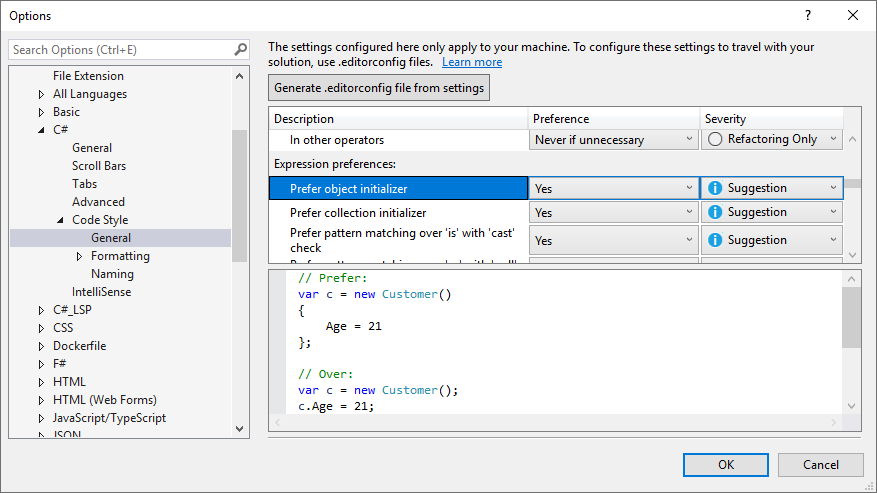
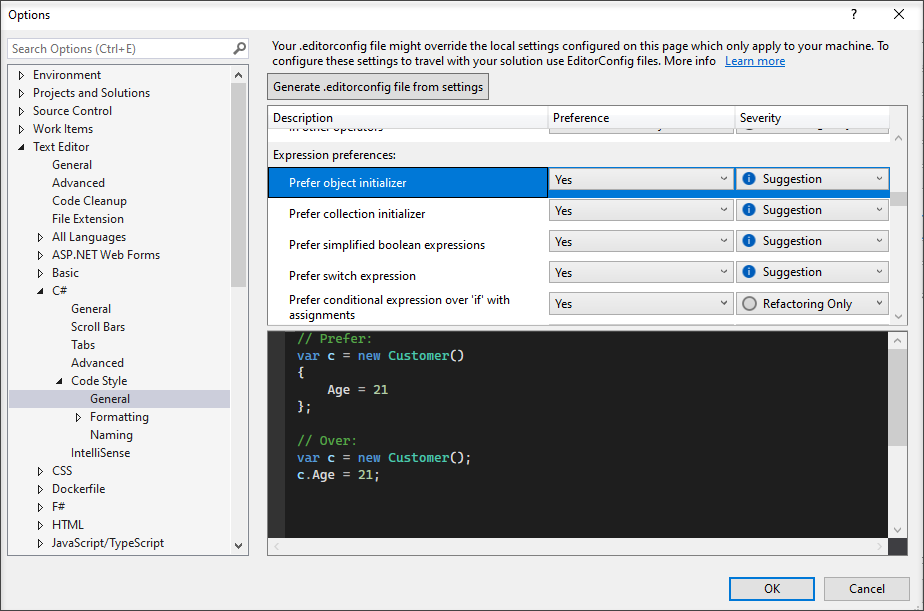
Opties die in dit venster zijn ingesteld, zijn van toepassing op uw Visual Studio-personalisatieaccount en zijn niet gekoppeld aan een bepaald project of codebasis. Bovendien worden ze niet afgedwongen tijdens het buildproces, inclusief in continue integratie-builds. Als u voorkeuren voor codestijlen wilt koppelen aan uw project en de stijlen wilt laten afdwingen tijdens de build, geeft u de voorkeuren op in een EditorConfig-bestand dat aan het project is gekoppeld.
Voorkeur en ernst
Voor elke instelling van de codestijl op de pagina's Algemeen en Naamgeving kunt u de waarden Voorkeur en Ernstigheid instellen met behulp van de vervolgkeuzemenu's op elke regel. Ernst kan worden ingesteld op Alleen herstructureren, Suggestie, Waarschuwingof Fout.
- Voorkeuren voor codestijl op de pagina's Algemene en Naamgevingsopties bepalen de snelle acties voor een codestijl. De Snelle Acties gloeilamp
 , waarschuwingslamp
, waarschuwingslamp  of schroevendraaier
of schroevendraaier  pictogram wordt weergegeven wanneer een niet-voorkeursstijl wordt gebruikt, en u kunt een optie kiezen in de Snelle Acties lijst om automatisch code te herschrijven naar de voorkeursstijl.
pictogram wordt weergegeven wanneer een niet-voorkeursstijl wordt gebruikt, en u kunt een optie kiezen in de Snelle Acties lijst om automatisch code te herschrijven naar de voorkeursstijl. - Als u wilt dat de schending alleen wordt weergegeven als een snelle actie en ook wordt uitgesloten van het opschonen van code, stelt u de ernst in op Alleen herstructureren.
- Als u wilt dat de schending wordt weergegeven in het venster Foutenlijst en Snelle acties en moet worden opgenomen in het opschonen van code, stelt u de ernst in op Suggestie, Waarschuwing of Fout. Schendingen worden weergegeven als een suggestie (bericht), waarschuwing of fout wanneer u de uitvoer in het venster Foutenlijst instelt op Build + IntelliSense. Ze worden uitgesloten van alleen build-uitvoer .
Instellingen in een EditorConfig-bestand hebben voorrang op codestijlen die op deze pagina's zijn ingesteld.
Codestijlen afdwingen bij het bouwen
Vanaf Visual Studio 2019 versie 16.8, die de .NET 5.0 RC2 SDK bevat, kunt u de .NET-coderingsconventies afdwingen bij het bouwen van voor alle .NET-projecten. Tijdens de build worden schendingen van de .NET-codestijl weergegeven als waarschuwingen of fouten met een IDE-voorvoegsel. Hiermee kunt u strikt consistente codestijlen afdwingen in uw codebasis.
Codestijlen toepassen
Wanneer u een codestijl wijzigt op de pagina Opties of een EditorConfig-bestand toevoegt aan uw project in Visual Studio, worden alleen nieuwe regels code opgemaakt op basis van de nieuwe instellingen. De opmaak van bestaande code wordt niet gewijzigd, tenzij u een van de volgende opdrachten uitvoert:
-
Selecteer Code cleanup in de Visual Studio-editor of druk op Ctrl+K, Ctrl+E. Deze opdracht is van toepassing op witruimte-instellingen, zoals inspringingsstijl en geselecteerde instellingen voor codestijlen, zoals haakjesvoorkeuren.
Document formatteren.
Selecteer Bewerken>Advanced>Document opmakenof druk op Ctrl+K, Ctrl+D- in het standaardprofiel. Deze opdracht is alleen van toepassing op witruimte-instellingen, zoals inspringstijl.
Codestijlen toepassen met codeopschoning
Als u codestijlen wilt toepassen vanuit een EditorConfig-bestand of op de pagina Met opties voor codestijl , gebruikt u de knop Codeopruiming onderaan de editor (toetsenbord: Ctrl+K, Ctrl+E). Als er een EditorConfig-bestand voor het project bestaat, zijn dit de instellingen die voorrang hebben.
Advies
.NET-regels die zijn geconfigureerd met de ernst Alleen Refactoren nemen niet deel aan het opschonen van code, maar kunnen afzonderlijk worden toegepast via het menu Snelle acties en refactoreringen.
Om codestijlen toe te passen:
Configureer eerst welke codestijlen u wilt toepassen (in een van twee profielen) in het dialoogvenster Codeopruiming configureren. Als u dit dialoogvenster wilt openen, klikt u op de uitvouwpijl naast het bezempictogram voor het opschonen van code en kiest u vervolgens Codeopruiming configureren. U kunt ook het menu Analyseren>Codeopruiming gebruiken.
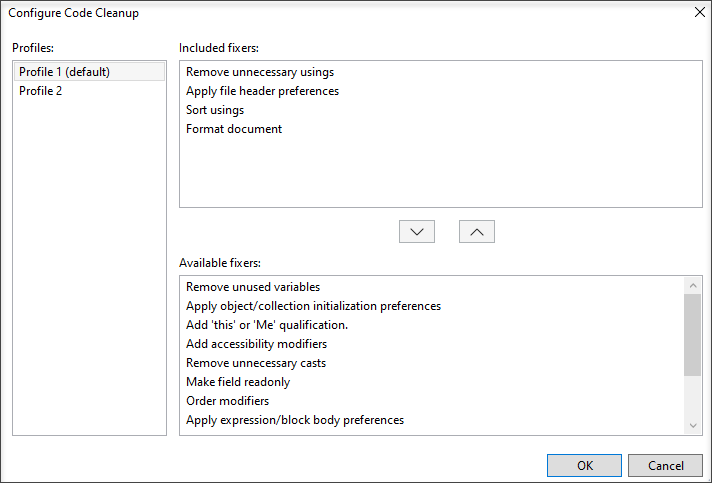
Voor een toewijzing van .NET code-opruimingsfixers aan .NET-codestijlregels, zie de instellingen voor .NET code-opruiming.
C/C++-opties bevatten C++ in de naam van de fixer.
Nadat u het opschonen van code hebt geconfigureerd, gebruikt u een van de volgende methoden om codeopruiming uit te voeren:
Klik op het bezempictogram of druk op Ctrl+K, Ctrl+E-.

Als u het opschonen van code wilt uitvoeren voor uw hele project of oplossing, klikt u met de rechtermuisknop op de project- of oplossingsnaam in Solution Explorer, selecteert u Analyseren en codeopschonen en selecteert u Vervolgens Codeopruiming uitvoeren.
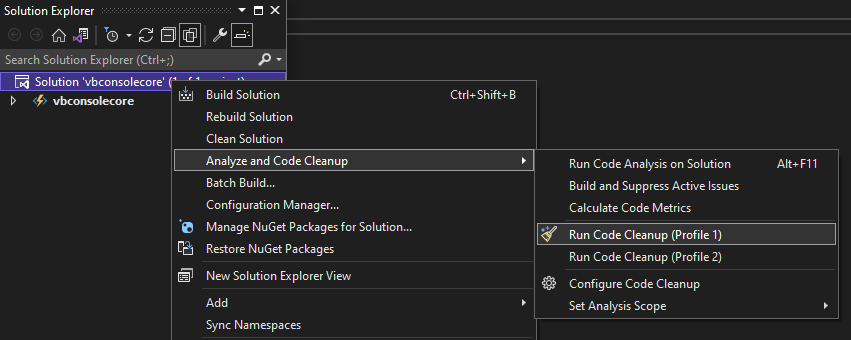
(Optioneel) Als u wilt dat de instellingen voor de codestijl worden toegepast telkens wanneer u een bestand opslaat, gaat u naarTeksteditor>Code opruimen in > en selecteert u Het profiel Codeopruiming uitvoeren bij opslaan.
Voor C#-codebestanden heeft Visual Studio een knop Code opruimen onder aan de editor (toetsenbord: Ctrl+K, Ctrl+E) om codestijlen toe te passen vanuit een EditorConfig-bestand of op de pagina Codestijl opties. Als er een EditorConfig-bestand voor het project bestaat, zijn dit de instellingen die voorrang hebben.
Advies
Regels die zijn geconfigureerd met een ernst van Geen nemen niet deel aan het opschonen van code, maar kunnen en afzonderlijk worden toegepast via het menu Snelle Acties en Herschikkingen.
Om codestijlen toe te passen:
Configureer eerst welke codestijlen u wilt toepassen (in een van twee profielen) in het dialoogvenster Codeopruiming configureren. Als u dit dialoogvenster wilt openen, klikt u op de uitvouwpijl naast het bezempictogram voor het opschonen van code en kiest u vervolgens Codeopruiming configureren.
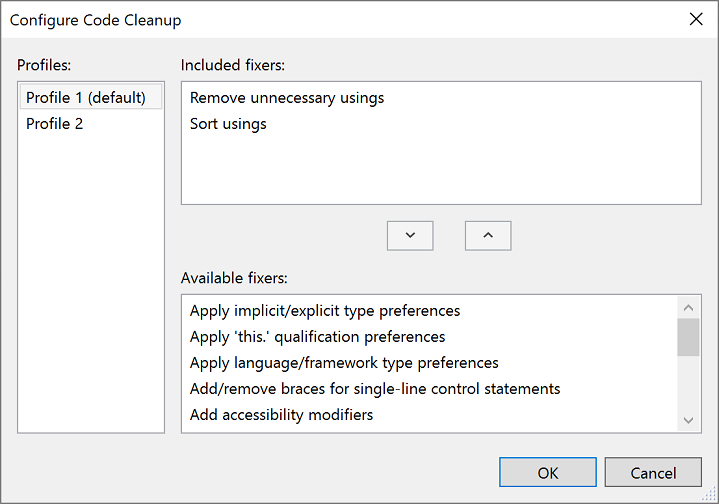
Nadat u het opschonen van code hebt geconfigureerd, gebruikt u een van de volgende methoden om codeopruiming uit te voeren:
Klik op het bezempictogram of druk op Ctrl+K, Ctrl+E om codeopruiming uit te voeren.
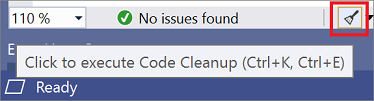
Als u het opschonen van code in uw hele project of oplossing wilt uitvoeren, klikt u met de rechtermuisknop op de naam van het project of de oplossing in Solution Explorer, selecteert u Analyseren en codeopruimenen selecteert u vervolgens Codeopruiming uitvoeren.
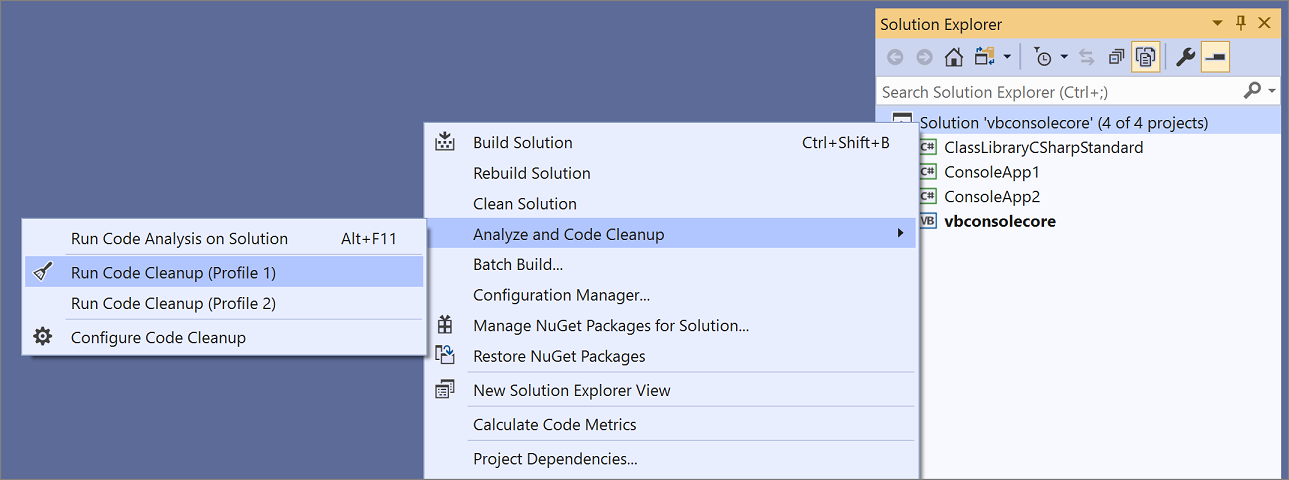
Als u wilt dat de instellingen voor de codestijl worden toegepast telkens wanneer u een bestand opslaat, kunt u de extensie Code opruimen bij Opslaan leuk vinden.
Opschoningsinstellingen voor .NET-code
De meeste instellingen voor het opschonen van code zijn toegewezen aan een of meer .NET-codestijlen die worden ondersteund in EditorConfig. Gebruik de koppelingen in de volgende tabel voor voorbeelden waarin de effecten van de instellingen worden weergegeven.
| Instelling | Regel-ID of stijloptie |
|---|---|
| Overbodige import- of gebruiksbewerkingen verwijderen | IDE0005 |
| Import- of gebruiksbewerkingen sorteren |
dotnet_sorteer_systeem_directieven_eerst dotnet_scheid_import_directieve_groepen |
| Voorkeuren voor bestandskoptekst toepassen | file_header_template |
| Ongebruikte variabelen verwijderen | CS0219 |
| Voorkeuren voor het maken van objecten toepassen | visual_basic_stijl_voorkeur_vereenvoudigde_objectcreatie |
| IsNot-voorkeuren toepassen | visual_basic_style_prefer_isnot_expression (Voorkeur voor 'IsNot'-expressie in Visual Basic-stijl) |
| Kwalificatie 'this' of 'Me' toevoegen | IDE0003-IDE0009 |
| Toegankelijkheidsaanpassingen toevoegen | dotnet_stijl_vereist_toegankelijkheidsmodifieren |
| Orderaanpassingen | IDE0036 |
| Veld alleen-lezen instellen | dotnet_style_readonly_field |
| Overbodige casts verwijderen | IDE0004 |
| Initialisatieparameters voor object/verzameling toepassen) | dotnet_style_object_initializer |
| Pas voorkeuren voor het gebruik van instructies toe | csharp_using_directive_placement |
| Voorkeuren voor haakjes toepassen | IDE0047-IDE0048 |
| Voorkeuren voor ongebruikte waarden toepassen | IDE0058 |
| Taal-/frameworktypevoorkeuren toepassen | IDE0049 |
| Ongebruikte onderdrukkingen verwijderen | dotnet_verwijder_onnodige_onderdrukking_uitsluitingen |
| Instellingen voor vereenvoudigen van Booleaanse expressies toepassen | dotnet_style_prefer_simplified_boolean_expressions |
| Voorkeuren voor tekenreeksinterpolatie toepassen | dotnet_style_prefer_simplified_interpolation |
| Ongebruikte parameters verwijderen | dotnet_code_quality_ongebruikte_parameters |
| Voorkeuren voor automatische eigenschappen toepassen | dotnet_style_prefer_auto_properties |
| Voorkeuren voor samengestelde toewijzing toepassen | dotnet_style_prefer_compound_assignment |
| Coalescentie-expressievoorkeuren toepassen | dotnet_style_coalesce_expression |
| Voorkeuren voor voorwaardelijke expressie toepassen |
dotnet_style_prefer_conditional_expression_over_assignmentdotnet_style_prefer_conditional_expression_over_return |
| Voorkeuren voor tuplenaam toepassen |
dotnet_style_explicit_tuple_namesdotnet_style_prefer_inferred_tuple_names |
| Voorkeuren voor afgeleide namen van anonieme typeleden toepassen | dotnet_style_prefer_inferred_anonymous_type_member_names |
| Voorkeuren voor null-controle toepassen | dotnet_style_prefer_is_null_check_over_reference_equality_method |
| Voorkeuren voor null-propagatie toepassen | dotnet_style_null_propagation |
| Var-voorkeuren toepassen | IDE0007-IDE0008 |
| Vereiste accolades toevoegen voor besturingsinstructies met één regel | csharp_prefer_braces |
| Voorkeuren voor expressies/bloktekst toepassen | leden met expressie-lichamen |
| Voorkeuren voor inline -outvariabelen toepassen | csharp_style_gedecentraliseerde_variabele_declaratie |
| Voorkeuren voor patroonherkenning toepassen | voorkeuren voor patroonkoppeling |
| Voorkeuren voor voorwaardelijke gedelegeerde aanroepen toepassen | csharp_stijl_conditionele_delegate-aanroep |
| Voorkeuren voor statische lokale functies toepassen | csharp_prefer_static_local_function |
| Deconstructvoorkeuren toepassen | csharp_stijl_ontlede_variabele_declaratie |
| Standaardwaarde(T)-voorkeuren toepassen | csharp_geef_voorkeur_aan_eenvoudige_standaarduitdrukking |
| Nieuwe() voorkeuren toepassen | C#-stijl impliciete objectcreatie wanneer type duidelijk is |
| Voorkeuren voor bereik toepassen | csharp_style_prefer_range_operator (voorkeur voor bereikoperator) |
| Geef de voorkeur aan lokale functies boven anonieme functies. | csharp_style_pattern_local_over_anonymous_function |
| Voorkeuren voor null-parameters toepassen | voorkeursinstellingen voor nulwaardecontrole |
| Toepassen met behulp van verklaringvoorkeuren | Gebruik de eenvoudige gebruikt-instructie voorkeur (csharp_prefer_simple_using_statement) |
| Voorkeurinstellingen voor throw-expressie toepassen | csharp_style_throw_expression |